制作锈蚀金色金属文字图片的Photoshop教程
软件云 人气:0这款效果字制作非常简单,只用图层样式给文字加上金属描边及一些简单的浮雕效果即可。最终效果

一、打开PS软件,按Ctrl + N 新建画布,在新建的画布中打入文字,在图层面板中双击文字缩略图后面的区域设置图层样式。
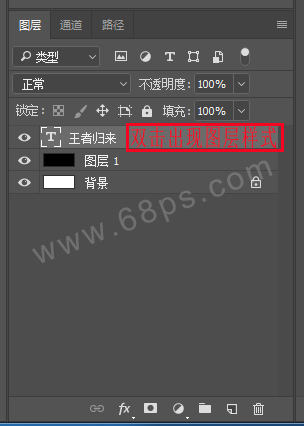
二、设置斜面和浮雕,如下图。
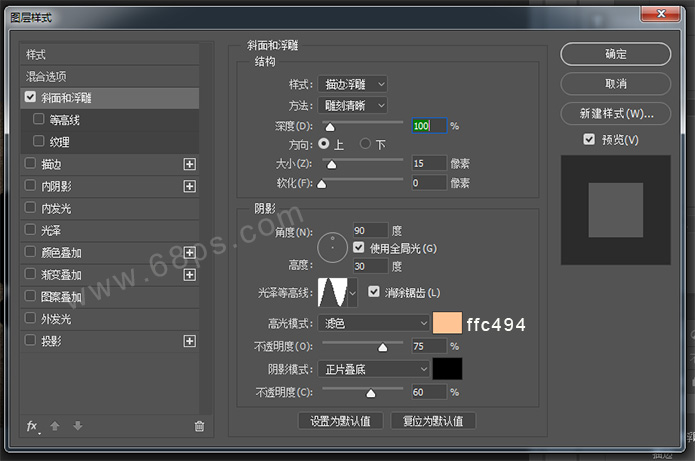
三、设置等高线,如下图。
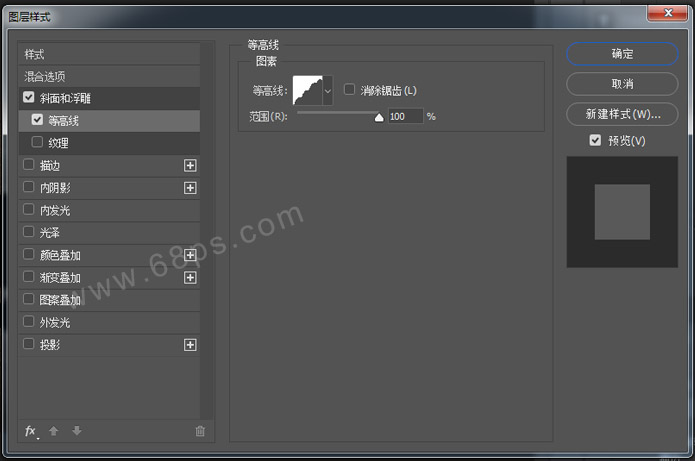
四、设置描边,如下图。
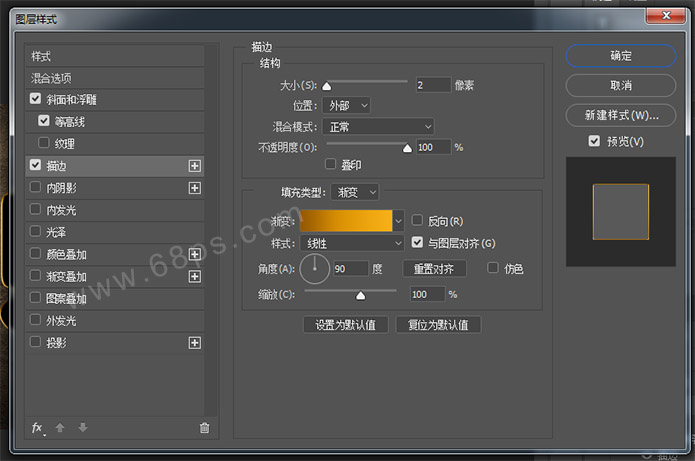
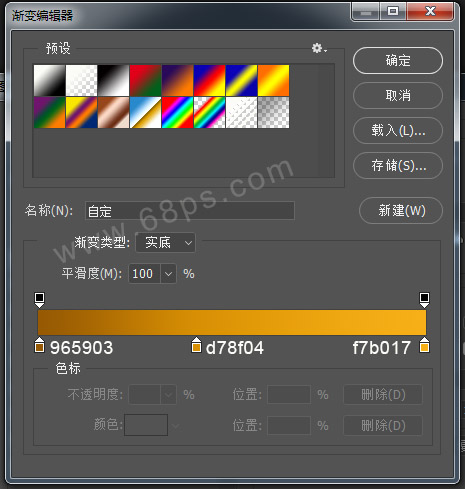
五、设置内阴影,如下图。
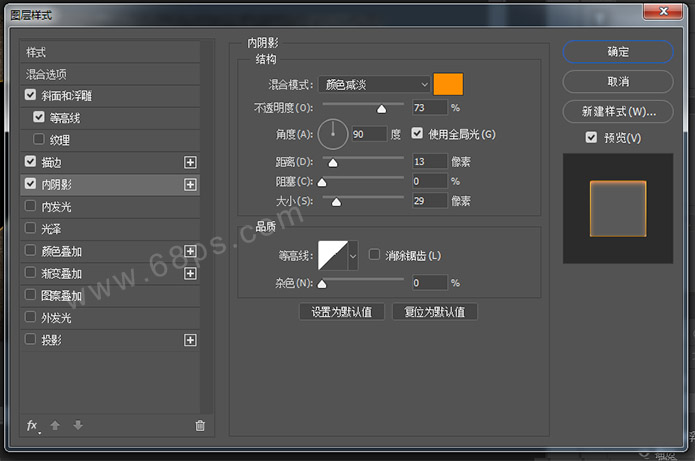
六、设置内发光,如下图。
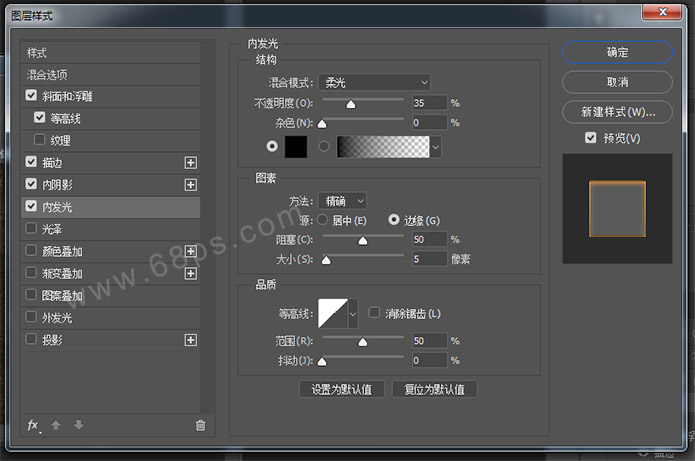
七、设置光泽,如下图。
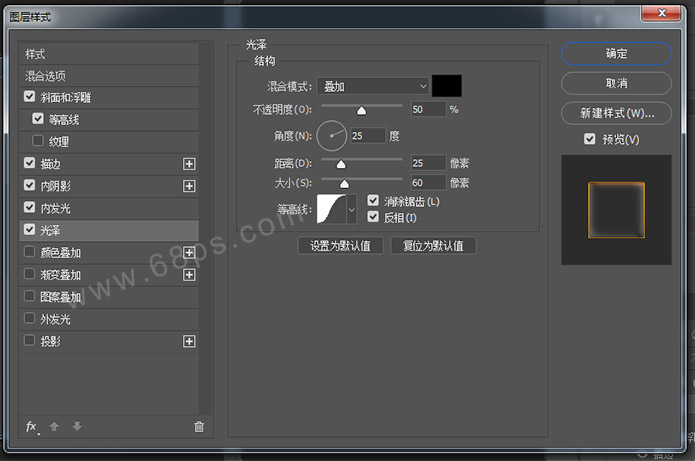
八、设置颜色叠加,如下图。

九、设置浙变叠加,如下图。
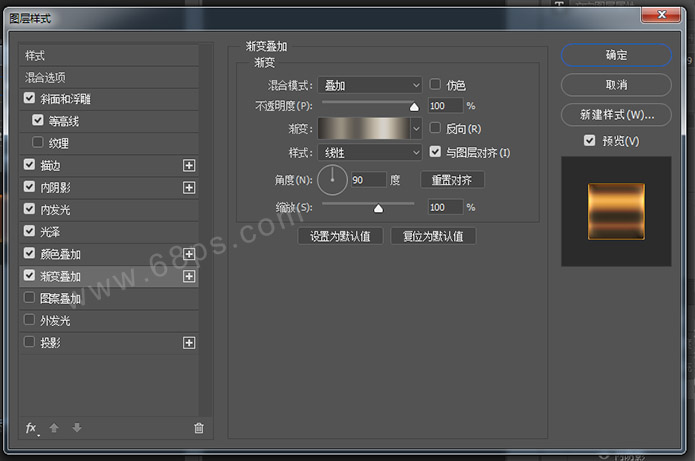
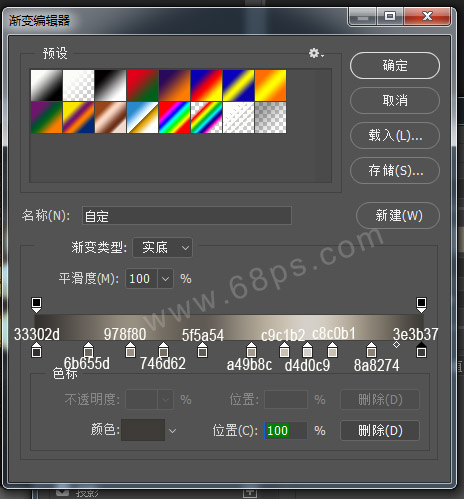
十、设置图案叠加,在图案中选择填充纹理中的图案,如下图。
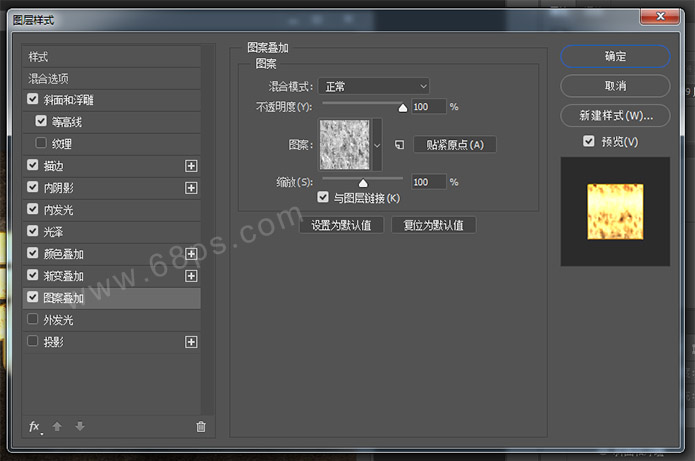
十一、设置外发光,如下图。

十二、设置投影,如下图。
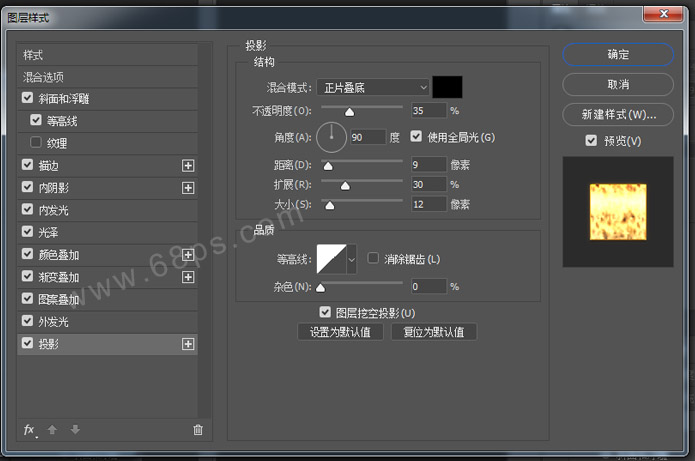
十三、给文字加入背景图片效果会更好,素材如下图。


加载全部内容